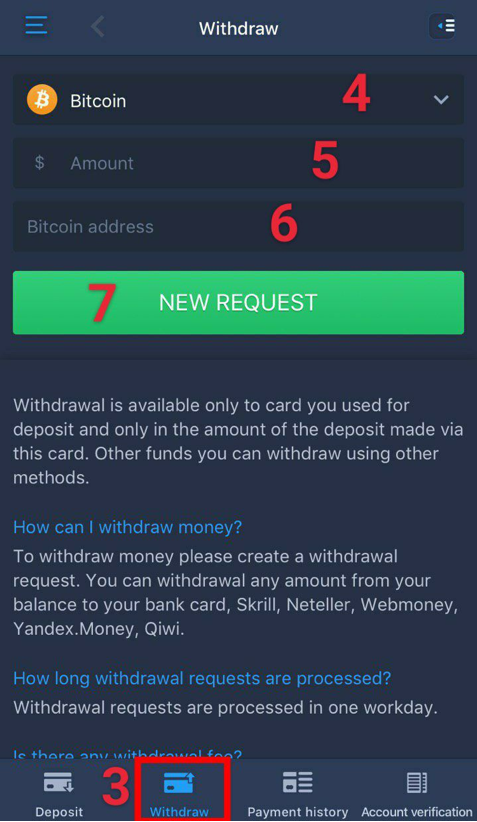المحتويات
كيف تجد التطبيق في المتجر؟
في البداية، لدى ExpertOption أيضًا تطبيق جوال لأجهزة iOS. للعثور عليه في AppStore، يجب عليك كتابة "EO Broker" في البحث. إذا لم تتمكن من العثور على التطبيق، فيجب عليك تغيير بلد/منطقة متجرك والمحاولة مرة أخرى.
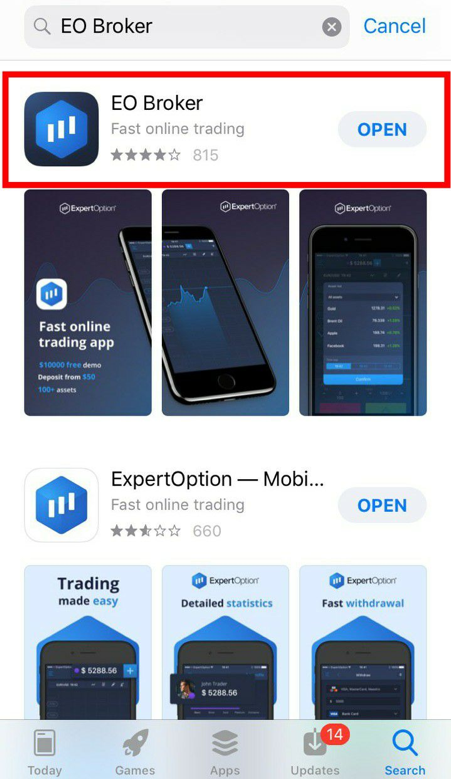
كيفية تثبيت التطبيق؟
لتثبيت التطبيق، ما عليك سوى الضغط على زر "Get" وسيبدأ تنزيل التطبيق على جهازك المحمول. بمجرد تنزيل التطبيق وتثبيته، يمكنك فتحه.
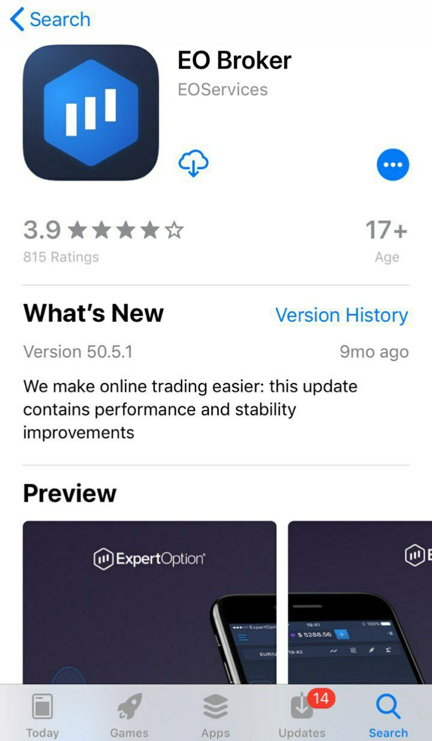
كيفية إنشاء حساب تجريبي؟
لا يجب عليك فعل أي شيء لإنشاء حساب تجريبي. سيتم إنشاء حسابك التجريبي المجاني بمبلغ 10.000 دولار لك تلقائيًا بعد فتح التطبيق وهذا أمر مريح للغاية. لذلك، بمجرد فتح التطبيق، يمكنك البدء فورًا في التدرب على حسابك التجريبي.
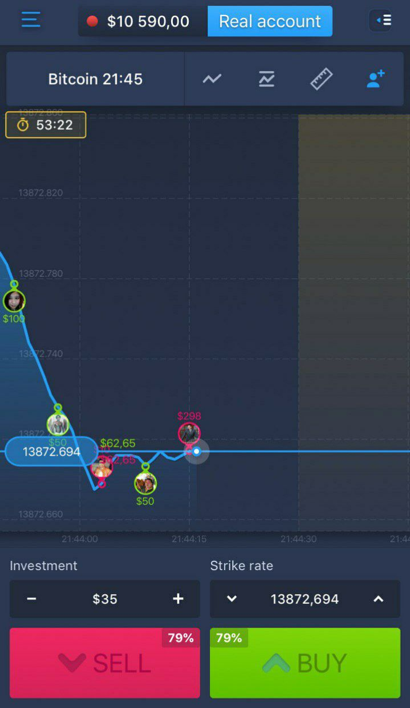
كيفية إنشاء حساب حقيقي؟
لإنشاء حساب حقيقي، تحتاج إلى التسجيل، وهو أمر سهل حقًا. يجب عليك:
- أدخل عنوان بريدك الالكتروني.
- قم بإنشاء كلمة مرور لحساب ExpertOption الخاص بك.
- تأكد من وجود علامة تشير إلى قبول الشروط والأحكام. إذا لم يكن الأمر كذلك، ضع علامة.
- اضغط على زر "إنشاء حساب".
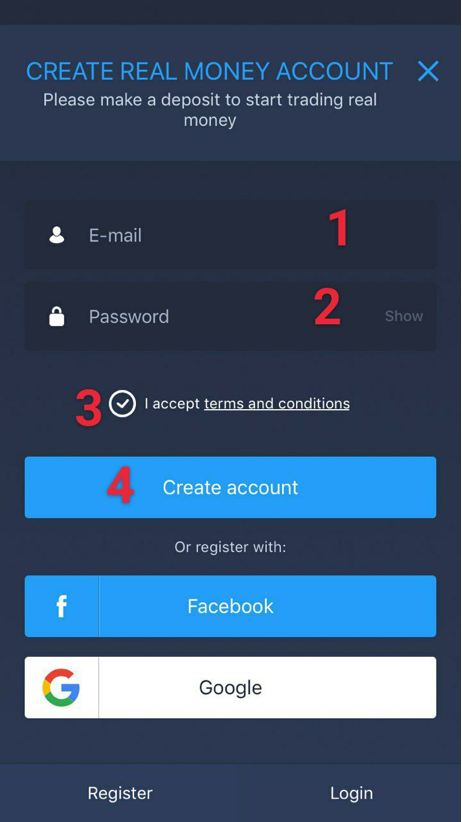
بعد التسجيل، سيتم إنشاء حسابك الحقيقي ويمكنك إجراء إيداعك الأول.
كيفية الإيداع
لا يوجد شيء صعب في عمل الودائع على ExpertOption. للقيام بالإيداع، سوف تحتاج إلى إكمال هذه الخطوات السهلة:
- اختر المبلغ الذي ترغب في إيداعه أو أدخل المبلغ الخاص بك.
- إختر طريقة الدفع.
- تأكد من وجود علامة تشير إلى موافقتك على الشروط والأحكام وسياسة استرداد الأموال وسياسة معلومات الدفع. إذا لم يكن الأمر كذلك، ضع علامة.
- اضغط على زر "متابعة".
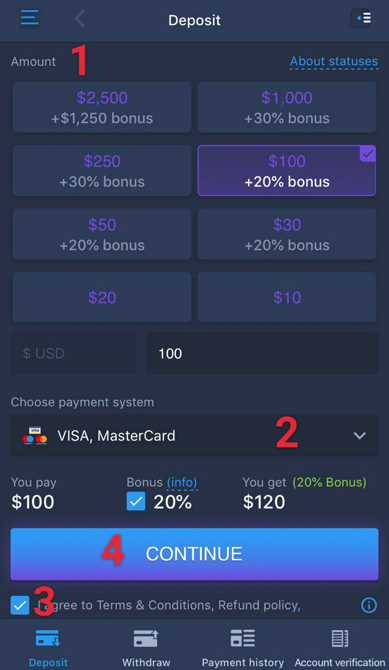
- قم بتأكيد بريدك الإلكتروني الذي تستخدمه لتسجيل الدخول.
- املأ تفاصيل بطاقتك / محفظتك.
- وأخيرا، اضغط على زر "إضافة أموال".
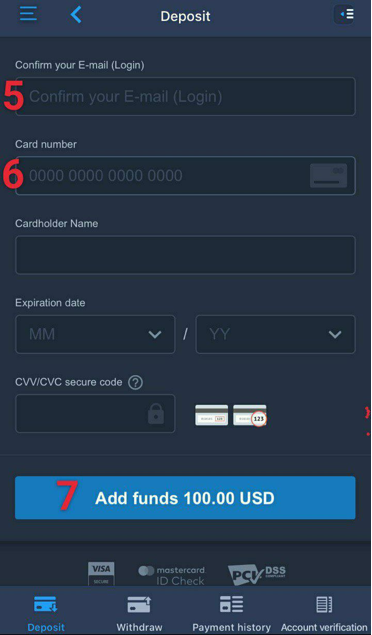
كيف تبدأ التداول؟
التداول مع ExpertOption سهل ومريح للغاية. من أجل بدء التداول، عليك أولاً اختيار الأصل الذي تريد تداوله. هناك مجموعة كبيرة ومتنوعة من الأصول من الأسهم إلى العملات المشفرة. ثم قم بتعيين معدل الإضراب الخاص بك. بعد ذلك حدد المبلغ الذي ترغب في استثماره في صفقة معينة. حدد أين سيتجه الرسم البياني للسعر واضغط على الزر المقابل. إذا كنت تعتقد أن السعر سيرتفع، فاضغط على زر "شراء". إذا كنت تعتقد أن السعر سينخفض، فاضغط على زر "بيع".
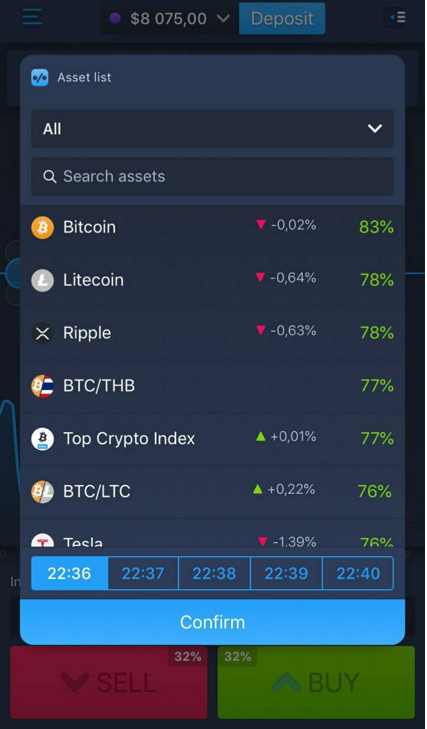
كيف تسحب الأموال؟
يوفر ExpertOption عمليات سحب سريعة جدًا ومن السهل جدًا سحب الأموال. ولغرض القيام بذلك، اتبع الخطوات التالية:
- اضغط على 3 أسطر في الزاوية اليسرى العليا.
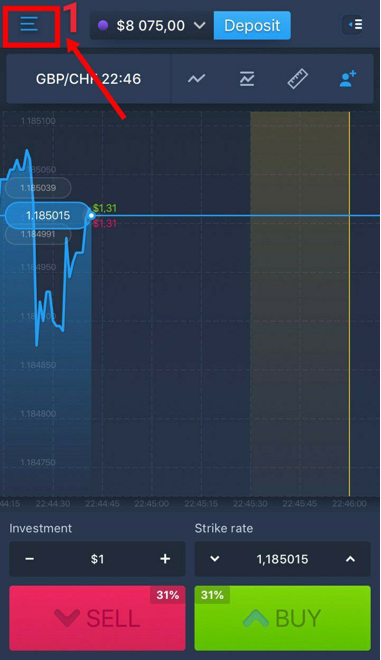
- ثم انتقل إلى علامة التبويب "الشؤون المالية".
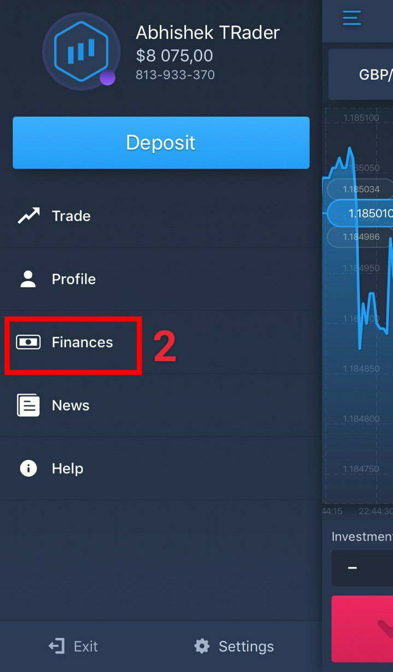
- ثم انتقل إلى قسم "السحب".
- حدد طريقة السحب الخاصة بك.
- أدخل المبلغ الذي ترغب في سحبه
- أدخل رقم بطاقتك / محفظتك أو عنوان التشفير الخاص بك اعتمادًا على طريقة السحب التي اخترتها.
- وأخيرًا، اضغط على زر "طلب جديد".